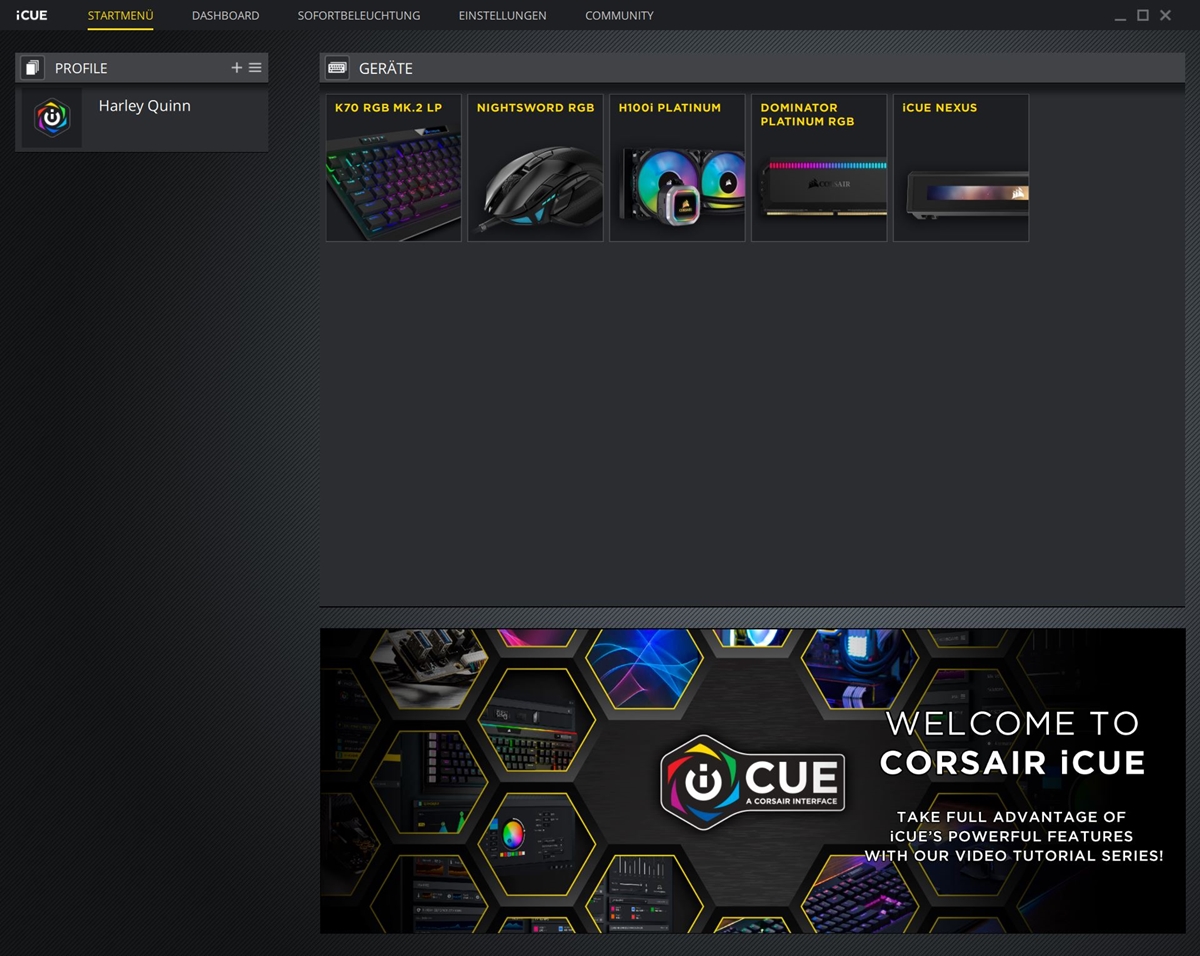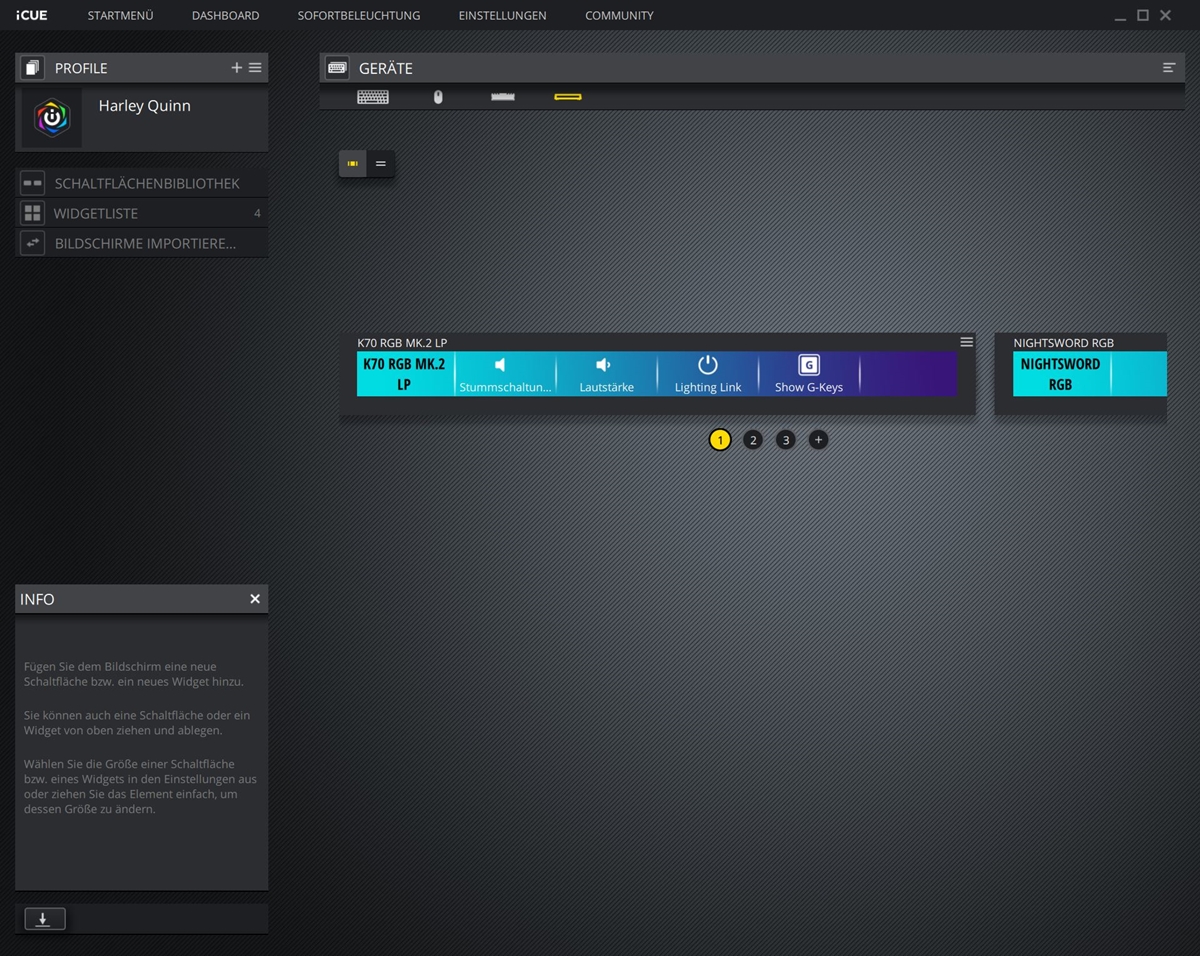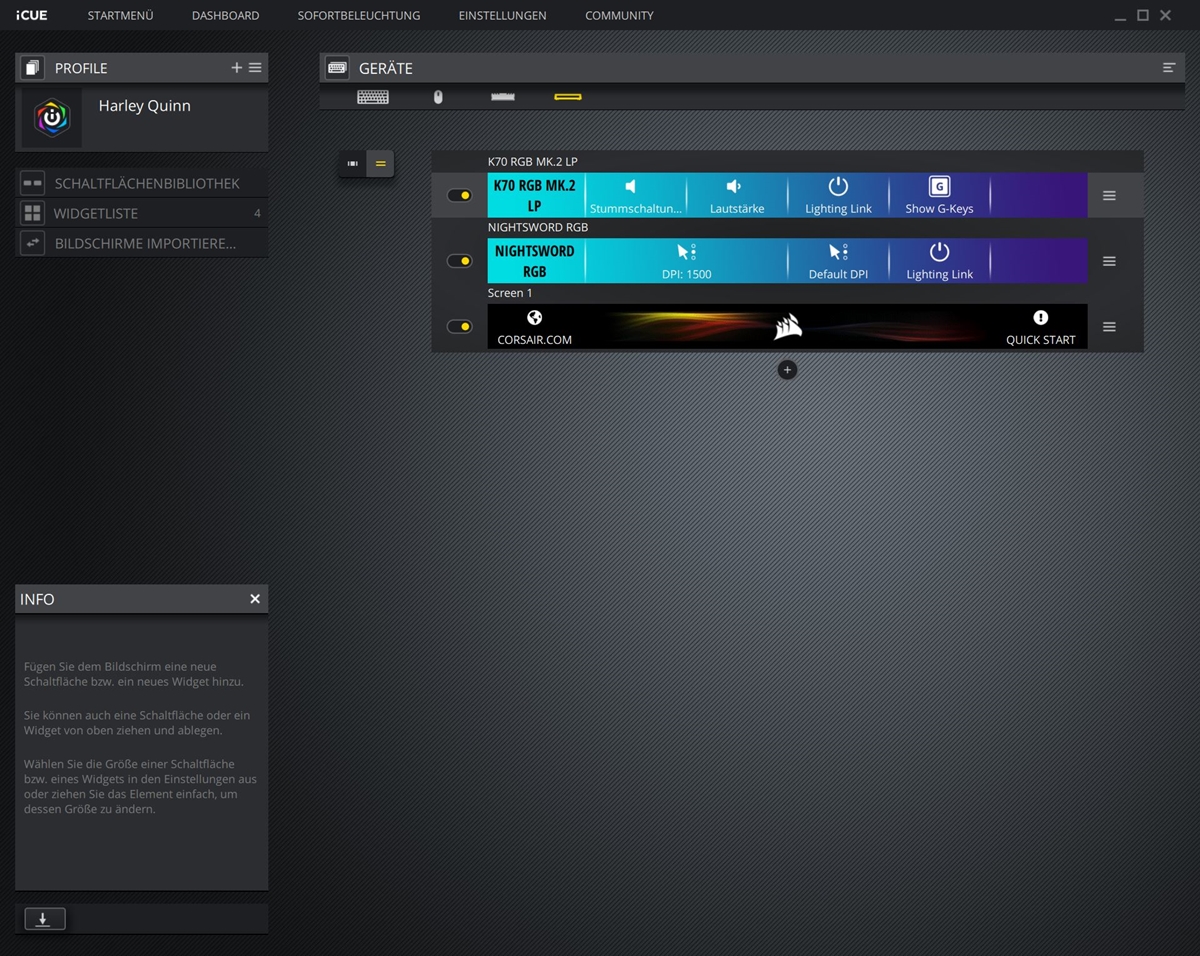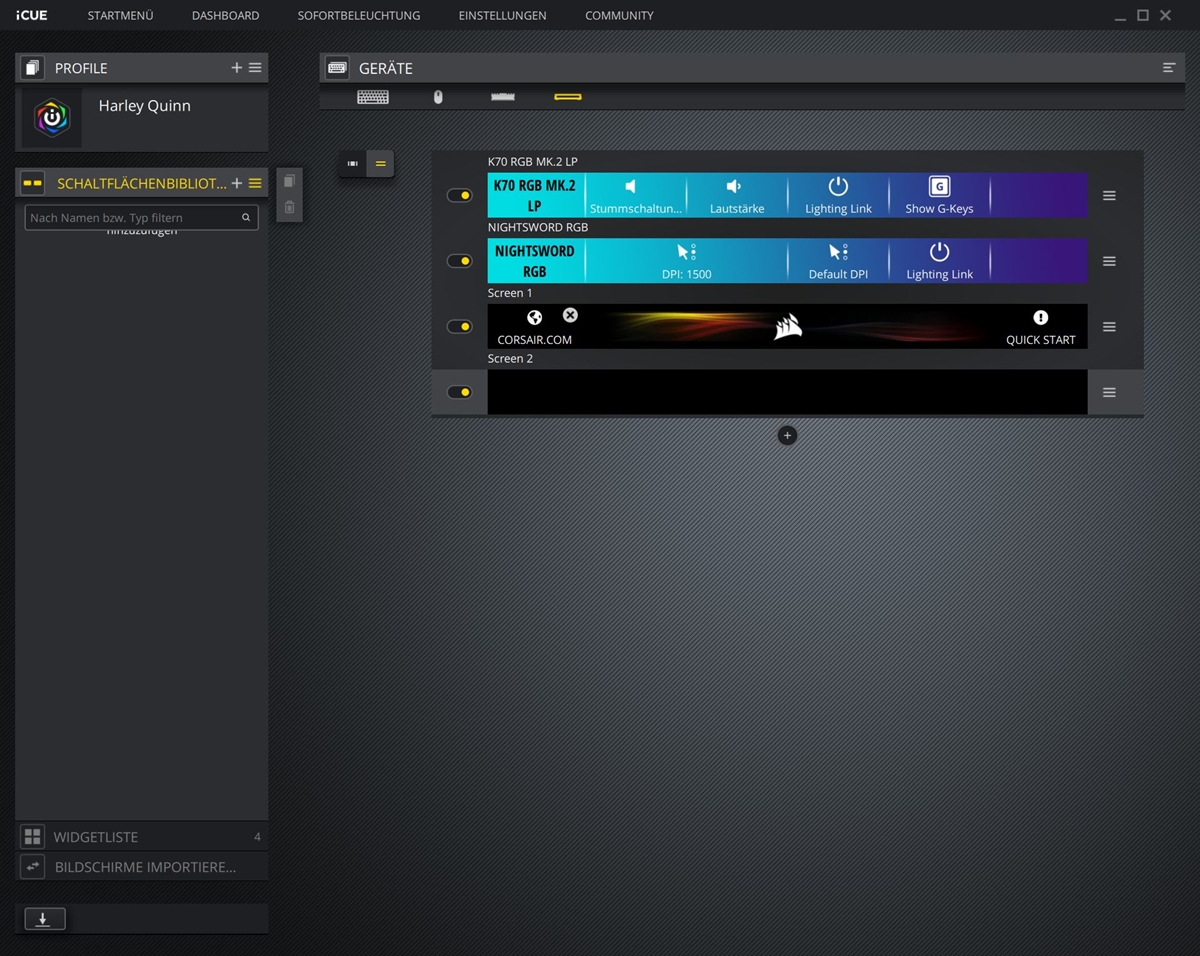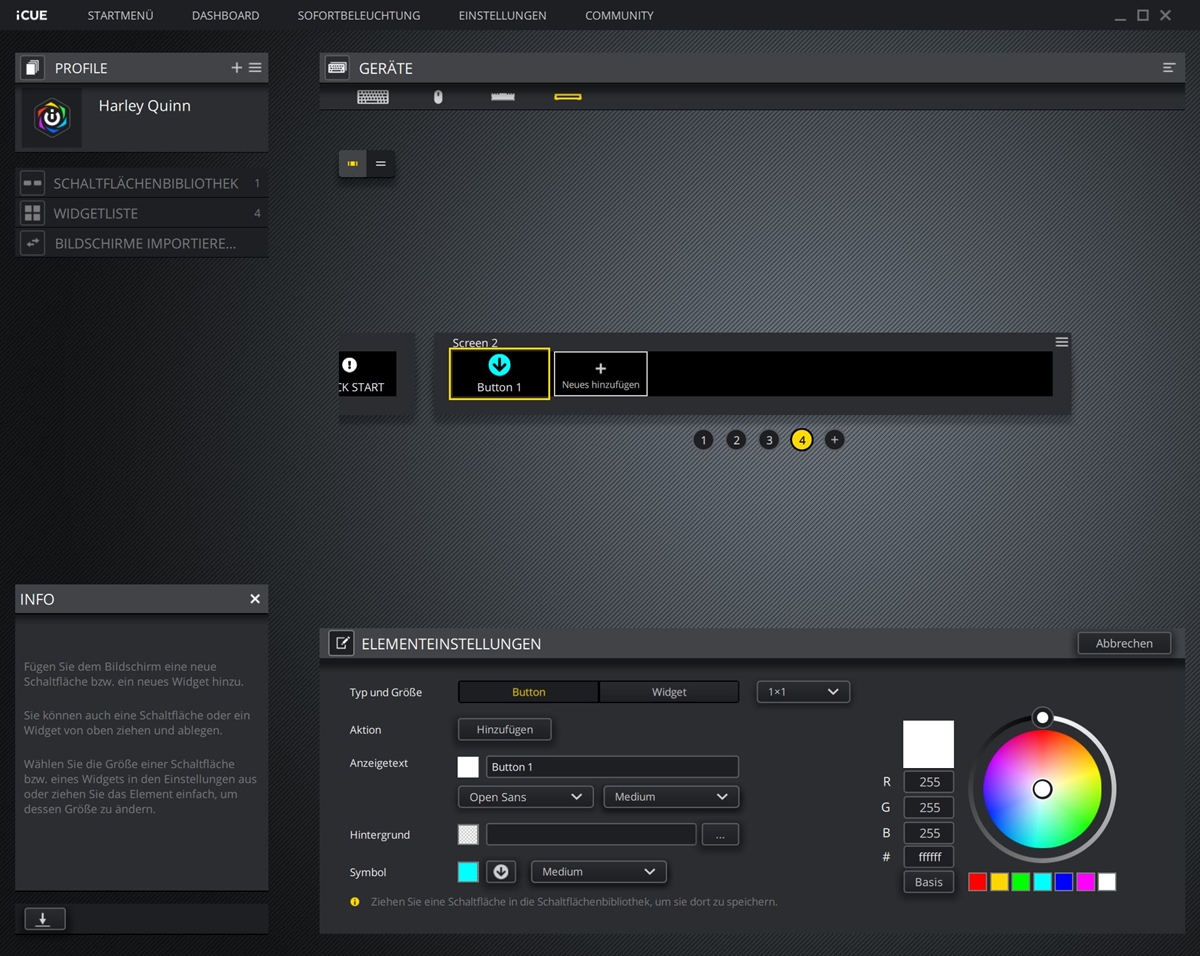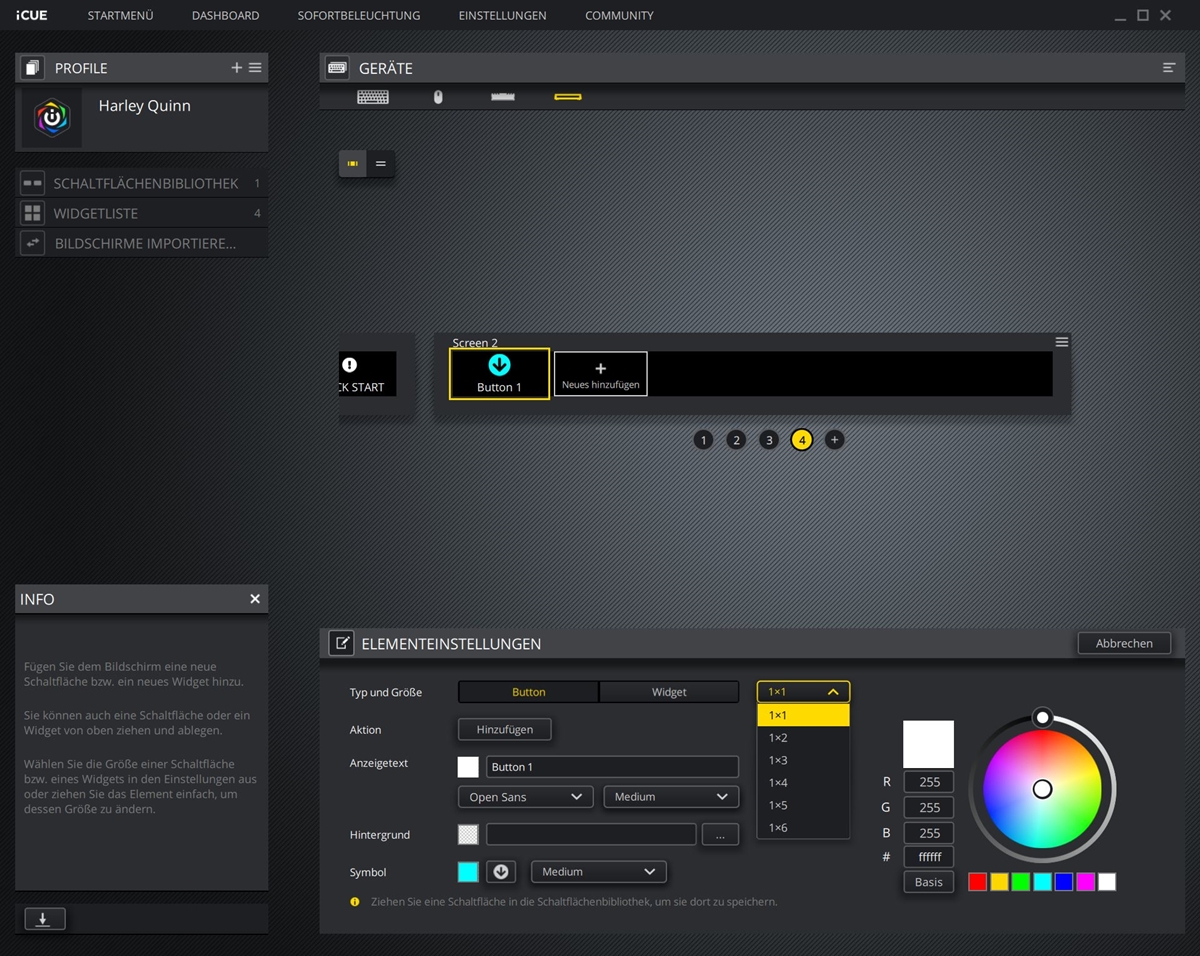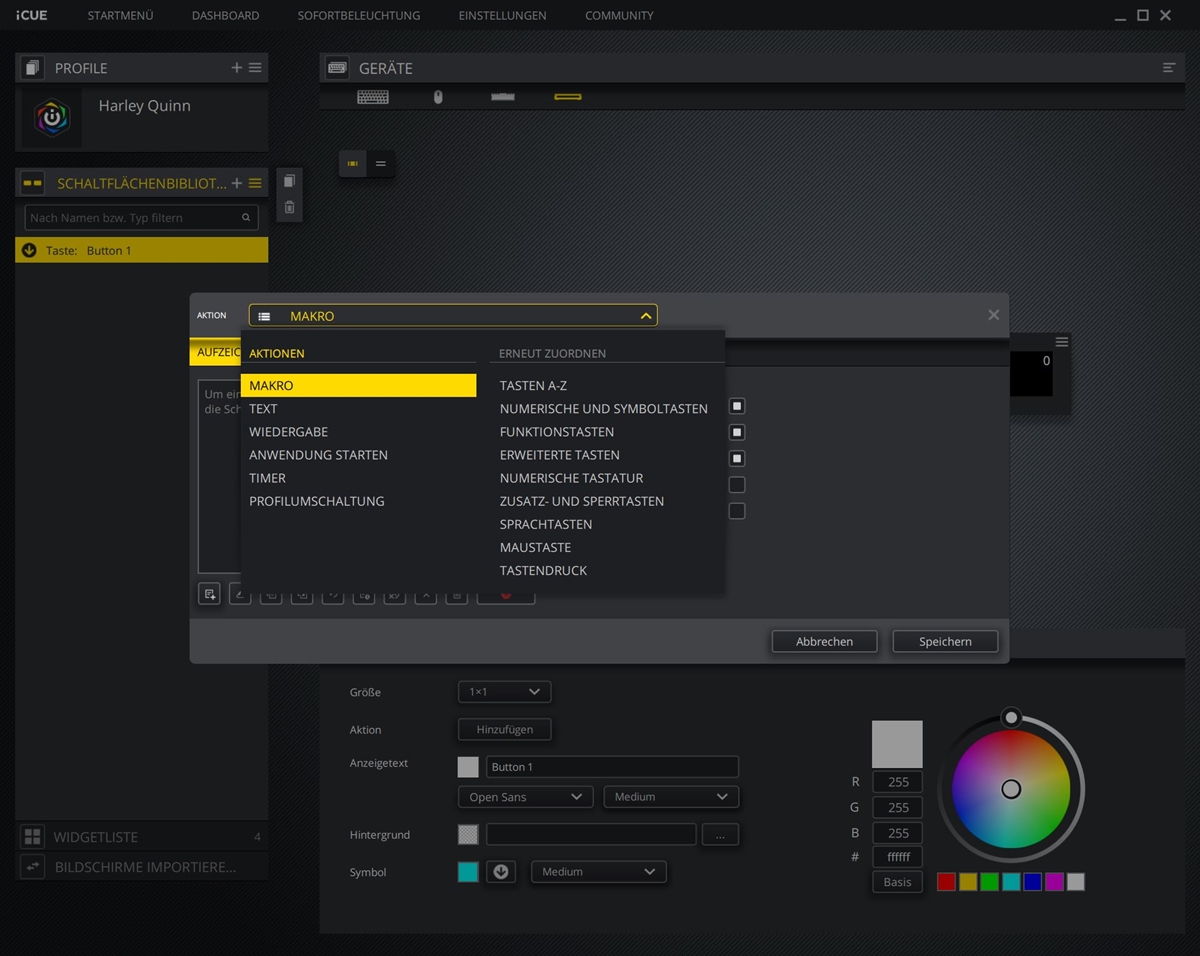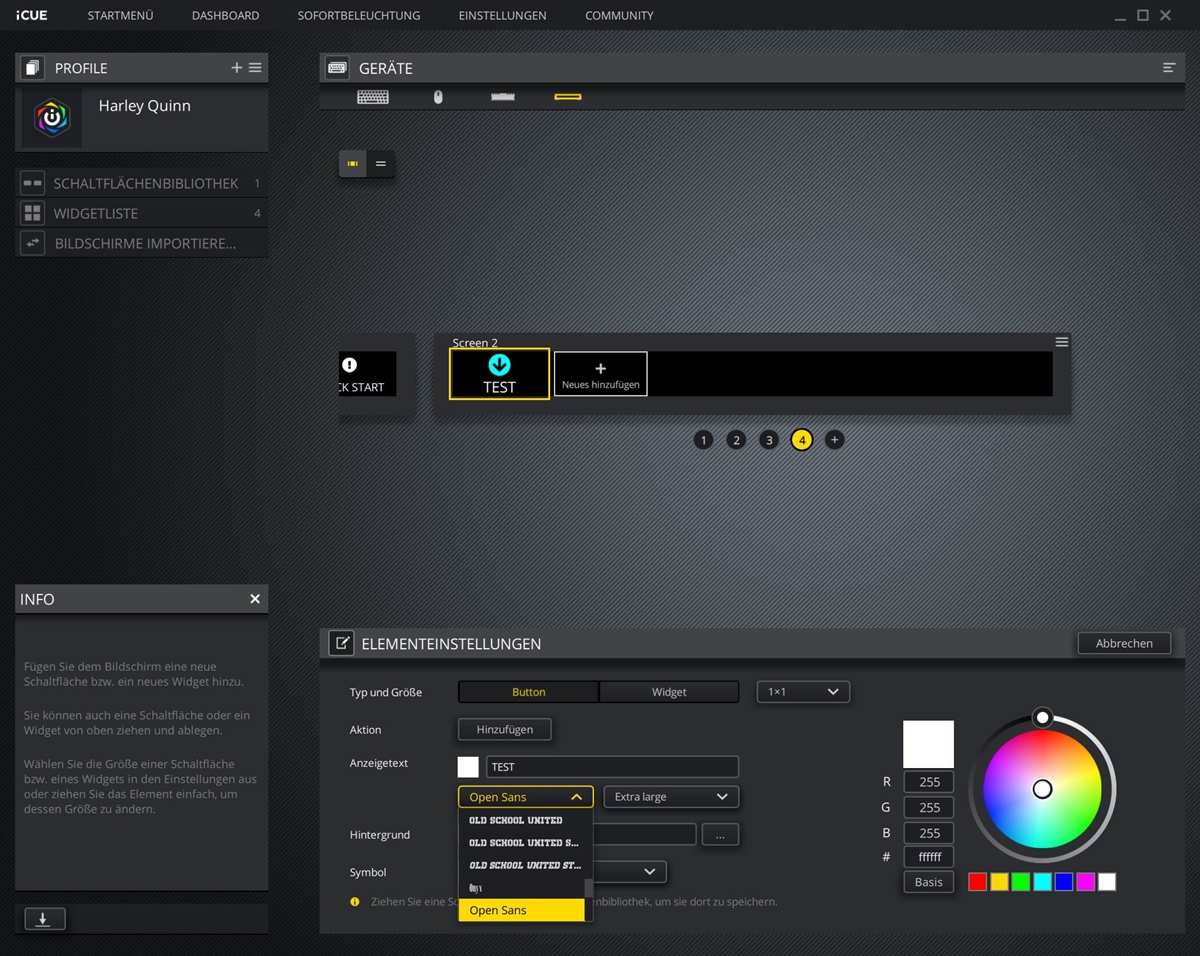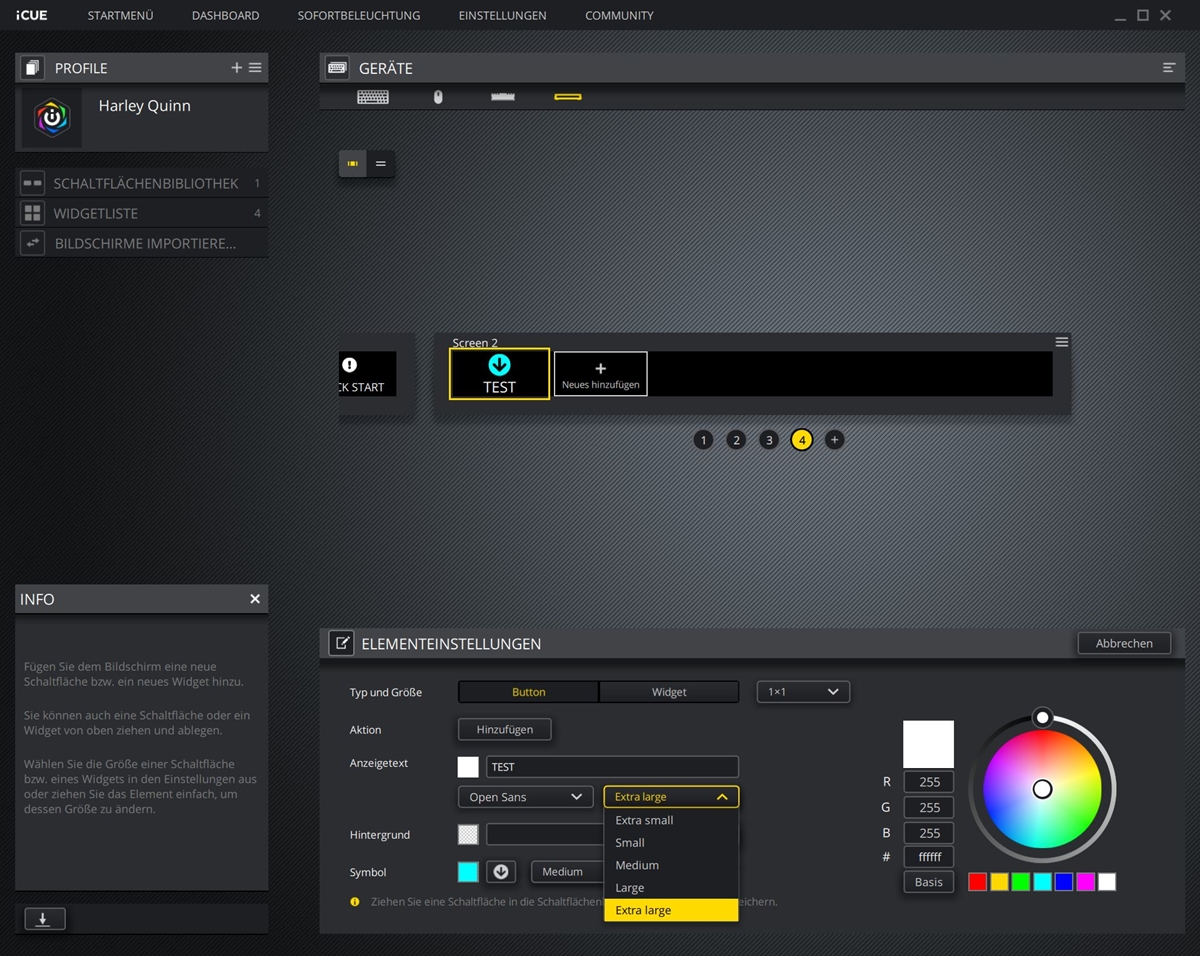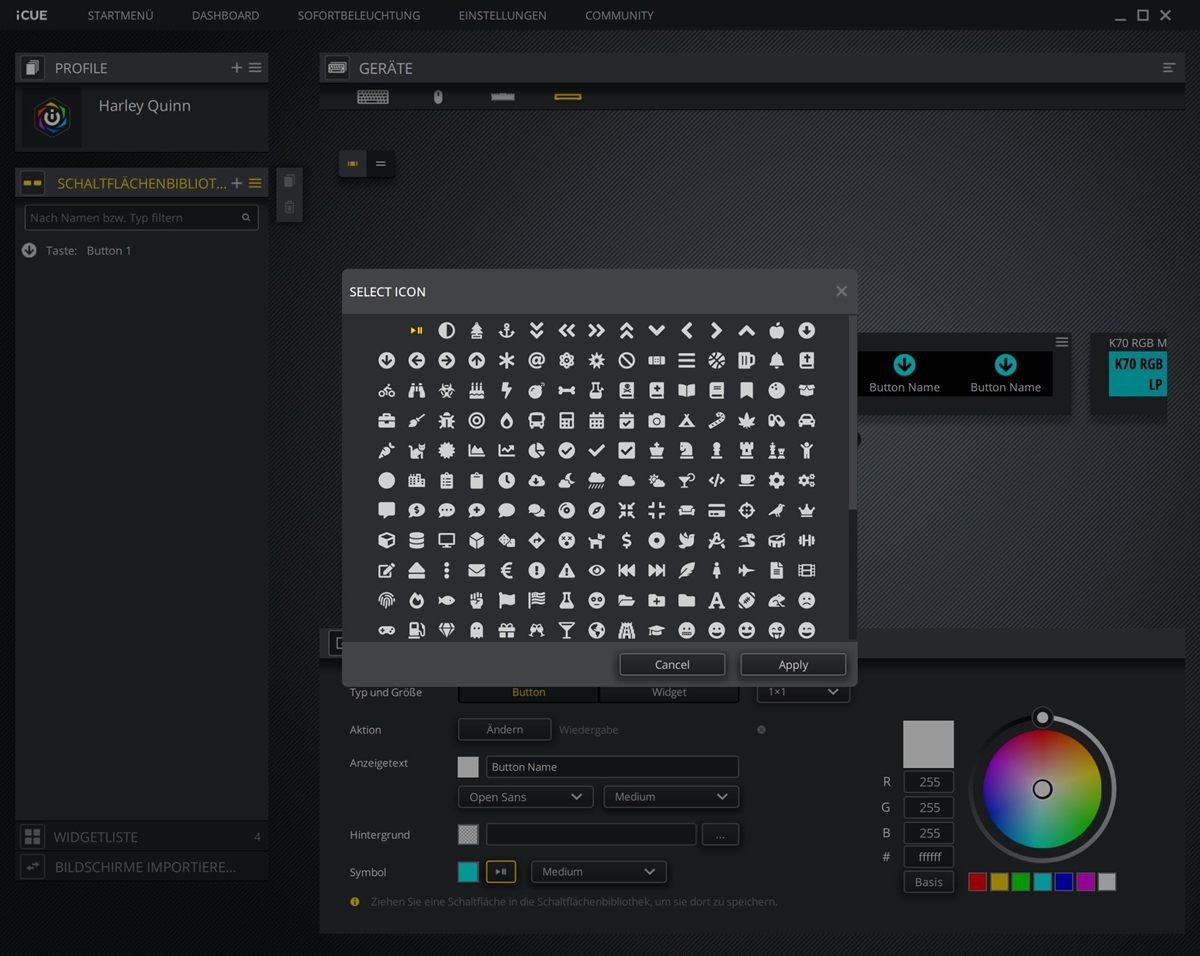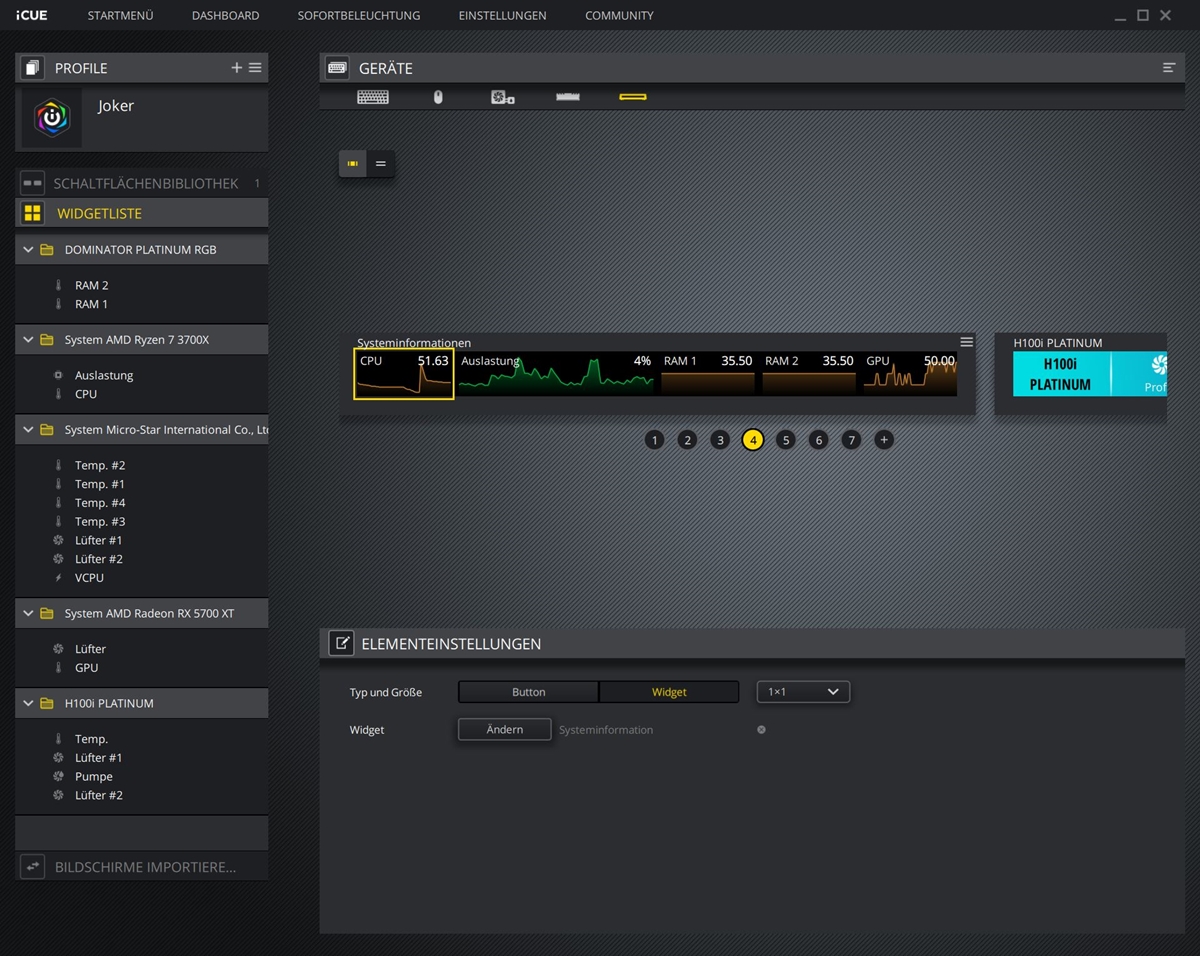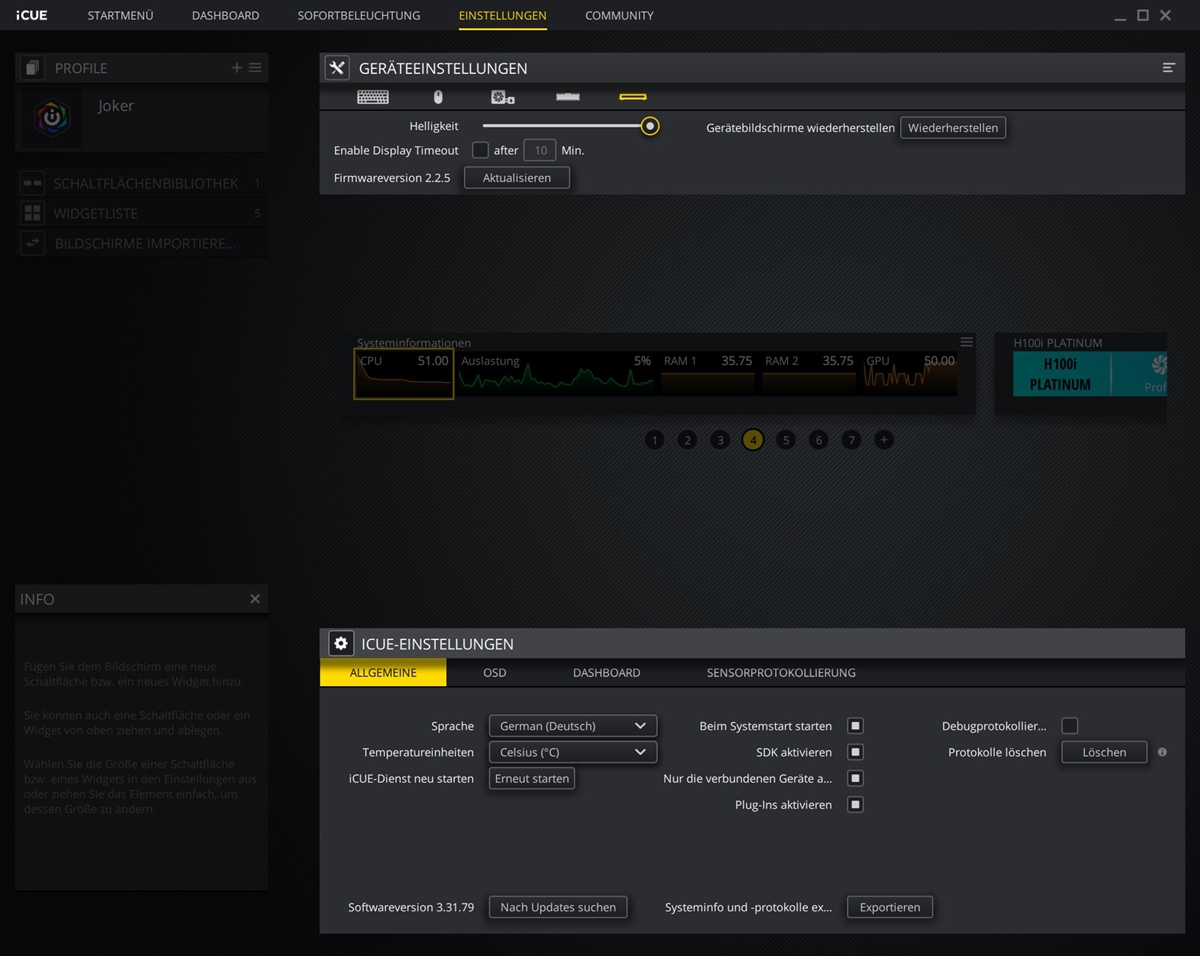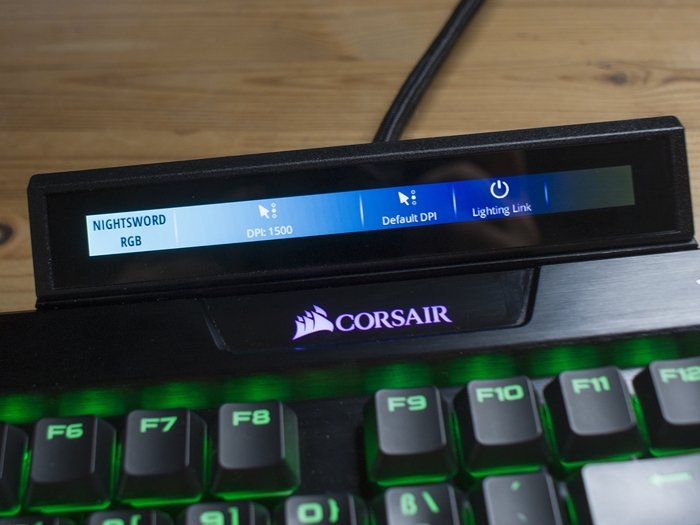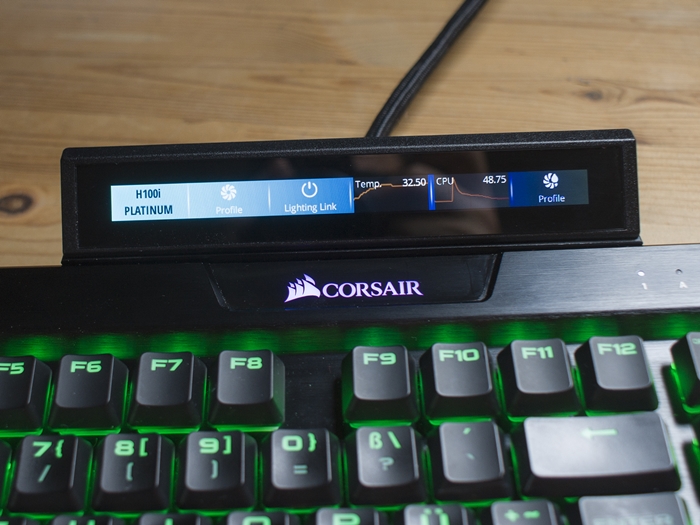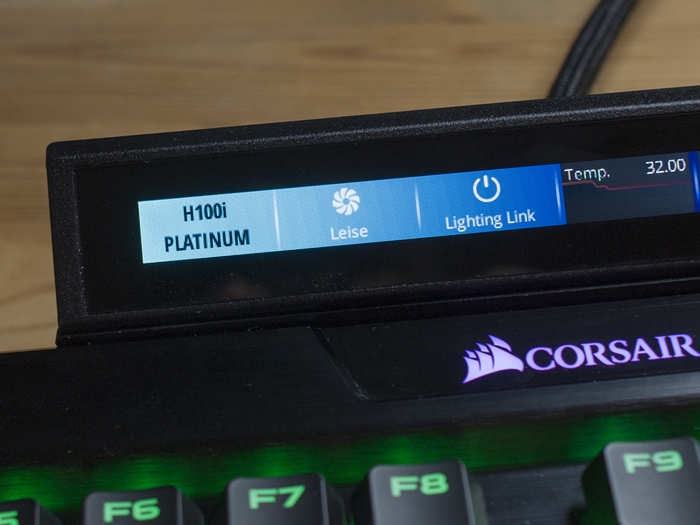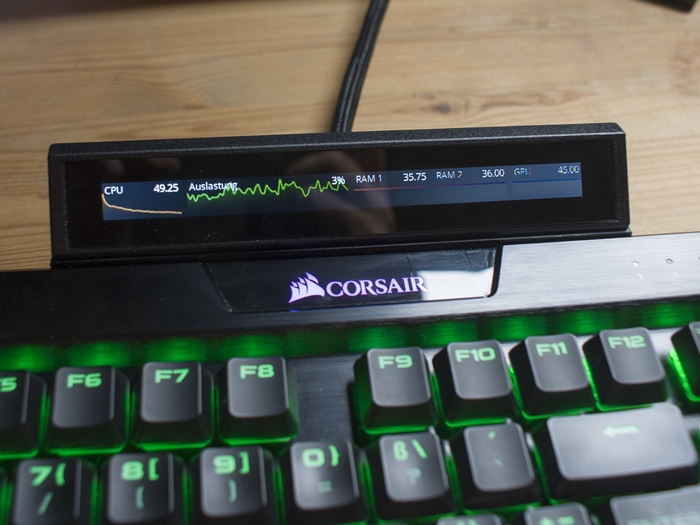Das Corsair iCUE Nexus will einiges anders machen (...) 15 Jahre ist es her, dass sich die erste Tastatur mit Display zeigte. Von Corsair gab es in der Zwischenzeit allerdings noch kein Modell. Das ändert sich auch 2020 nicht, allerdings bietet der Hersteller nun ein optionales Display an. Dieses lässt sich entweder direkt an der Tastatur montieren oder auch eigenständig nutzen. Was das Display alles kann, zeigt der folgende Test.
Das Corsair iCUE Nexus will einiges anders machen (...) 15 Jahre ist es her, dass sich die erste Tastatur mit Display zeigte. Von Corsair gab es in der Zwischenzeit allerdings noch kein Modell. Das ändert sich auch 2020 nicht, allerdings bietet der Hersteller nun ein optionales Display an. Dieses lässt sich entweder direkt an der Tastatur montieren oder auch eigenständig nutzen. Was das Display alles kann, zeigt der folgende Test.
Wer nicht unbedingt mit einem Multi-Monitor-Setup unterwegs ist, der weiß ein zusätzliches Display eventuell schon zu schätzen. Zumindest erging es mir so, als ich mir die Logitech G15 zum Release 2005 kaufte. Die Möglichkeiten waren seitens des Herstellers zwar nicht so umfassend, allerdings gab es in der Community einige helle Köpfe, die zusätzliche Funktionen freischalteten. So konnte ich mir neben den Multimedia-Funktionen bspw. auch ein paar System-Paramter anzeigen lassen. Eine Unterstützung durch Dritte braucht es beim Corsair iCUE Nexus scheinbar aber nicht. Der Hersteller bietet out-of-the-box eine Vielzahl an Funktionen, was einmal mehr an der starken iCUE Software liegt. Dazu aber später mehr.
Technisch handelt es sich um ein LCD-Display mit einer Diagonale von 5 Zoll. In metrischer Einheit misst es ~9x126mm, was einem Verhältnis von 40:3 entspricht. Die Auflösung ist mit 640x48 Pixeln angegeben, sodass Pixeldichte von 128 ppi erreicht wird. Dabei werden 262.000 Farben im RGB-Farbraum dargestellt. Die Wiederholungsrate liegt bei 24 FPS. Das klingt erstmal nicht nach sonderlich viel, aber für den vorgesehenen Einsatzzweck rechne ich hierdurch nicht mit Einschränkungen.
Bedient werden kann das Display per Touch-Eingabe. Dafür stehen sechs Zonen bereit, was also in sechs virtuelle Bedienelemente mündet. Das Display lässt sich also horizontal in sechs Bereiche einteilen, welche sich individuell belegen lassen. Von diesen Ansichten lassen sich bis zu 200 Stück anlegen, welche man durch swipen erreicht. Persönlich würden mir nicht direkt so viele Anwendungen einfallen, aber mit einem reinen Corsair-System lassen sich bereits mehrere Seiten nur mit den Komponenten füllen. Zudem kann man das System überwachen und auch Funktionen für Spiele einbinden.
Montage & Einsatz
Mit Energie wird das Nexus über einen USB 2.0 Typ-A Stecker versorgt. Da hier nur bis zu 0,5A bereitgestellt werden können, arbeitet es also schon recht sparsam. Das Kabel selbst misst dabei nur ~7cm, was aber dadurch begründet ist, dass man es auch direkt an der Corsair K70 RGB Mk.2 oder Corsair K95 RGB Platinum andocken kann. Alternativ lässt sich das Display auch im mitgelieferten Gehäuse einbauen, wodurch man es nicht nur ohne Tastatur des Herstellers nutzen kann, sondern auch ein Kabel mit ~1,6m Länge erhält. Somit lässt es sich dann in den meisten Fällen einfach auf dem Schreibtisch platzieren.
Das Gehäuse besteht aus Kunststoff und ist auf der Unterseite großflächig mit Gummi versehen, damit ein sicherer Stand gewährleistet wird. Da das Display sehr fest in das Gehäuse einschnappt, liegt extra noch ein Kunststoff-Hebel bei, um es ohne Schaden wieder herausnehmen zu können. Im Inneren ist zwangsweise eine USB-A Buchse verbaut, sodass man das Nexus direkt einstecken kann. Die Passung ist insgesamt sehr gut bzw. fügt sich das Display nahtlos in das Gehäuse mit ein.
Um das Nexus an einer Corsair Tastatur befestigen zu können, liegen drei Brackets bei. Hier hieß es dann für mich trial and error, da weder auf den Kunststoff-Teilen, noch in der Anleitung beschrieben wird, welches zu welcher Tastatur gehört. Etwas verwirrend ist dabei auch, dass die Rede von der Kompatibilität mit der K70 RGB Mk.2 und K95 RGB Platinum die Rede ist, aber drei Brackets beiliegen. Entwarnung kann ich bei der K70 RGB Mk.2 Low Profile geben. Auch hier passt das Bracket der normalen K70 RGB Mk.2. Wie bei den anderen Modellen wird der Hilfsrahmen per Doppelseitigem-Klebeband hinten angeklebt. Der Hersteller spricht von einer Trockenzeit von 24h, bevor man das Display einsetzt. Der Sitz ist auch hier okay, aber nicht komplett Spaltfrei. Seitlich ist die Passung nicht perfekt, vielleicht bin ich aber auch etwas zu kritisch.
iCUE & Einrichtung
Keine Überraschung - das Corsair iCUE Nexus wird mittels iCUE konfiguriert. Nutzt man mehrere Komponenten des Herstellers, lassen sich diese einfach einbinden. Hier gibt es nämlich vorgefertigte Slides. Beim Testsystem betrifft dies die Tastatur, Maus und AiO-Wasserkühlung. Der RAM hat keine Seite erhalten, mehr als die Beleuchtung könnte man aber auch nicht ändern.
Bei der Konfiguration des Nexus gibt es zunächst zwei Ansichten. Dabei werden die einzelnen Seiten nebeneinander dargestellt, so wie man sie auch auf dem Display vorfindet, oder übereinander, um eine Gesamtübersicht zu bekommen und sie untereinander sortieren zu können. Nutzt man Corsair Komponenten wie die Corsair K70 RGB Mk.2 LowProfile oder Corsair Nightsword RGB, dann werden dafür die Seiten direkt angezeigt. Diese lassen sich in der Regel nicht weiter konfigurieren. Bei der K70 ist aber bspw. ein Feld unbelegt. Bei der Corsair H100i RGB Platinum sind aber auch z. B. alle belegt. Zusätzliche Seiten lassen sich einfach hinzufügen. Insgesamt sollen sich bis zu 200 Seiten anlegen lassen. Geprüft wurde das aber nicht.
Hat man eine neue Seite hinzugefügt, lassen sich die sechs Felder einzeln belegen oder aber auch Bereiche zusammenschließen. Man kann hier von 1x1 bis 1x6 frei konfigurieren, entsprechend ändert sich die Anzahl der nutzbaren Bereiche. Die Buttons selbst lassen sich wie auch bei Tastaturen und Mäusen des Herstellers einstellen. Soll heißen, dass man aus einem Feld von verschiedenen Funktionen wählen kann. Konkret umfasst die Auswahl:
- Makro
- Text
- Wiedergabe
- Anwednungen Starten
- Timer
- Profilumschaltung
- Tasten A-Z
- Numerische und Symboltasten
- Funktionstasten
- Erweiterte Tasten
- Numereische Tasten
- Zusatz- und Sperrtasten
- Sprachtasten
- Maustaste
- Tastendruck
Diese sollten an sich schon selbsterklärend bzw. von den anderen Komponenten des Herstellers bekannt sein.
Auch die Optik der Buttons lässt sich umfassend anpassen. So kann man eine Schrift in fünf verschiedenen Größen einfügen und dabei aus einer großen Liste von Schriftarten wählen. Auch die Farbe lässt sich in der typischen Corsair-Manier festlegen. Zudem kann man aus einer Symbol-Tabelle das passende Element wählen, insofern erwünscht und auch hier wieder Größe und Farbe festlegen. Auch der Hintergrund lässt sich farblich anpassen. Es lassen sich aber auch Bilder (png, jpg, jpeg, gif, ico, bmp) als Hintergrund einfügen, welche automatisch entsprechend gecropt werden.
Weniger Arbeit hat man bei der Nutzung der sogenannten Widgets. Hierbei handelt es sich um die von iCUE ausgelesenen System-Informationen. Dabei handelt es ich bspw. um verschiedene Temperatur-Sensoren und Lüfterkanäle, aber auch die CPU-Auslastung und -Spannung kann ausgewählt werden. Die Widgets werden als Graphen dargestellt, wobei man auch hier wieder die Größe der Darstellung bestimmen kann.
Unter Einstellungen lässt sich eine Standby-Zeit sowie die Helligkeit einstellen. Bei der Helligkeit gibt es drei Stufen, wobei der Unterschied zwischen 66% und 100% nicht so deutlich ausfällt wie zwischen 66% und 33%. Vor allem in dunklen Räumen bzw. beim Zocken, kann die geringste Stufe aber schon Sinn machen. Schade ist, dass es keine Möglichkeit gibt, dass man die Helligkeit direkt am Display verstellen kann. Evtl. legt der Hersteller hier ja noch nach, da es eigentlich einfach zu realisieren wäre.
Corsair iCUE Nexus in der Praxis
Zunächst soll ein Blick auf die vorgefertigten Slides geworfen werden. Konkret waren eine Corsair K70 RGB Mk.2 LowProfile, eine Nightsword RGB und eine H100i RGB Platinum verbaut. Bei der Tastatur sind Shortcuts für das Stummschalten sowie ein Lautstärke-Schieberegler integriert. Zudem kann man seine Tastatur durch fünf G-Keys erweitern, welche sich im Untermenü verstecken. Die Lightning Link Taste findet sich bei allen Produkten des Herstellers wieder und erlaubt ein Durchschalten durch die zugehörigen Beleuchtungs-Effekte, unabhängig vom aktivierten Profil. Das letzte Feld ist unbelegt und kann selbst konfiguriert werden.
Bei der Nightsword RGB erhält man Zugriff auf die DPI-Verstellung, welche bei der Maus nur drei Stufen beinhaltet. Zudem lässt sich die Standard DPI-Einstellung mittels einer Berührung aktivieren. Über das letzte freie Feld könnte man noch eine Profilumschaltung einbauen, sodass man theoretisch mehr DPI-Werte anlegen könnte.
Bei der Corsair H100i RGB Platinum sind nicht nur Buttons zur Verstellung der Pumpen- und Lüfter-Profile hinterlegt, es werden einem auch Temperatur-Werte des Wassers und der CPU angegeben.
Natürlich habe ich mich auch selbst an der Erstellung von Seiten probiert. Den Anfang macht eine Seite zur Systemüberwachung. Hier kommen die Widgets zum Einsatz, wobei ich mir die für mich wichtigsten herausgepickt habe. Auf einen Blick können die wichtigsten Temperaturen abgerufen werden und das zu jeder Zeit. Die Sensoren bzw. Felder kann man dabei selbst beschriften.
Auf einer weiterenb Seite wurde eine Profil-Umschaltung realisiert, welche vor allem die Beleuchtung mittels einer Berührung im kompletten System umschaltet. Zur einfachen Zuordnung wurden dafür Bilder als Hintergrund gewählt, welche das Thema wiederspiegeln. Insgesamt für mich eine sehr coole Lösung, da sonst immer nacheinander durchgeschaltet werden musste, um zum richtigen Profil zu gelangen.
Auf einer weiteren Seite wurde ein Multimedia-Player inklusive Schnellaufruf von Qobuz eingerichtet. Insgesamt erinnert mich dies dann wieder ein wenig an die G15, auch wenn hier nun kein Titel angezeigt wird. Wirklich gebraucht hätte es die Seite aufgrund der vorhandenen dedizierten Tasten nicht, aber man kann hier sehr gut erkennen, wie sich auch die verschiedenen Icons einsetzen lassen.
Die letzte Seite ist zum Schnellaufrufen für die verschiedenen Spiele-Plattformen angelegt worden. Man kann sich durch dieses Vorgehen Schnellzugriffe auf dem Desktop etc sparen. Für mich nicht so unwichtig, da ich es eher aufgeräumt und übersichtlich mag.
Den weiteren Möglichkeiten sind eigentlich kaum Grenzen gesetzt. Man kann das Nexus natürlich auch dafür nutzen, um in Spielen wichtige Befehle mit nur einer Taste auszulösen. Z. B. Karten aufrufen oder Funktionen aktivieren. Das selbe gilt natürlich auch für Software wie Photoshop, in denen man sich Makros übersichtlich ablegen könnte.
Fazit
Beim Corsair iCUE Nexus könnten sich mal wieder die Geister scheiden, was Sinn und Unsinn betrifft. Ich bin aber der Meinung, dass das kleine Display schon einen Mehrwert bietet. Nach kurzer Zeit habe ich manche Funktionen schon als sehr praktisch empfunden und mir fallen immer mehr Szenarien ein, in denen ich das Display einbinden werde. Die Qualität des Displays geht insgesamt in Ordnung. Ja, das LCD könnte schon etwas schärfer sein und es dürfte mehr Farben wiedergegeben werden, aber vermutlich würde dies den Preis weiter nach oben schrauben und zudem auch den Verbrauch erhöhen. Da man aber eine Funktionalität mit USB 2.0 gewährleisten wollte, kann die Wahl des Displays nachvollzogen werden. Anmerken kann man, dass die Beleuchtung an beiden Seiten sitzt, sodass es schon recht Blickwinkel abhängig ist. In der Regel sollte man es aber schon frontal nutzen, sodass sich hierraus nicht unbedingt ein Kritikpunkt ergibt.
Das man das Display eigenständig oder als Tastatur-Ad-On nutzen kann, gefält mir persönlich sehr gut. Etwas merkwürdig ist aber, dass der Hersteller nicht nennt, für welche Tastatur das dritte Bracket genutzt werden kann. Im Betrieb habe ich keine Probleme mit der Halterung feststellen können. Trotz dessen es nur geklebt wird, hält es bombenfest. Die Verkabelung wurde ebenfalls sinnvoll gelöst - das gilt für den Einsatz an der Tastatur, als auch im Zusatz-Gehäuse.
Die Einrichtung ist für iCUE-Geübte kein Problem. Insgesamt erhält man bei der Erstellung der Buttons die typischen Funktionen der Software und kann diese optisch individuell gestalten. Im ersten Moment habe ich hier nichts vermisst. Lediglich die Ausrichtung der automatisch angepassten Bilder könnte man vielleicht noch manuell einbinden. Ich bleibe auch optimistisch, dass Corsair für das Nexus noch weitere Funktionen nachreichen wird, was man ja auch an der Entwicklung an der ASUS-Mainboard-Unterstützung und Slipstream-Multipoint Technologie sieht.
Mich hat das Corsair iCUE Nexus in der Summe wirklich überzeugt. Der Preis von ~100€ ist allerdings schon etwas hoch, vor allem wenn man noch den Wert einer adäquaten Corsair Tastatur hinzurechnet. Verdient hat sich das Display aber auf jeden Fall den Innovations-Award und auch den Gold-Award, auch wenn es eigentlich keine Vergleichsgeräte gibt.
Corsair iCUE Nexus